| 留言与评论(共有 0 条评论) |
在EXCEL中插入图表,怎么让图表中既有柱状图又有折线图?
发布时间:2020-04-15 16:58:10

材料/工具:Excel2010
1、选择要显示的数据。
2、选择【插入】选项卡下的【柱形图】,插入一个柱形图。
3、选择图表中需要更改为折线图的数据柱子,并点击鼠标右键,然后选择最后一项【设置数据系列格式】。
4、在弹出的对话框中选择【次坐标轴】。
5、再次右键选择需要更改图形的柱子,并选择【更改系列图表类型】。
6、在弹出的对话框中,选择需要更改的折线图,并确定。
7、初步完成柱形图和折线图的同时显示。
8、根据展示的需要进一步完善图表,最终完成。
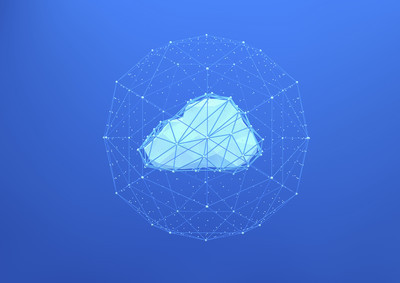
不同Excel的版本操作不一样。
根据不同情况的基本思路如下:
情况一:有内置的复合图表
正常的图表做法。通过插入图表选项,选择复合图表。柱形图加折线图,是复合图表的一种,选择即可。
情况二:没有内置的复合图表
如果没有复合图表的Excel版本,可以用其他方式操作。先做成两个一组的柱形图,然后只选中其中一组,右键选择变更图表类型,选择折线图,也可以做成复合图表。
相关内容推荐:
- 话题列表
- 推荐阅读
-
- 优质推荐
全站搜索














